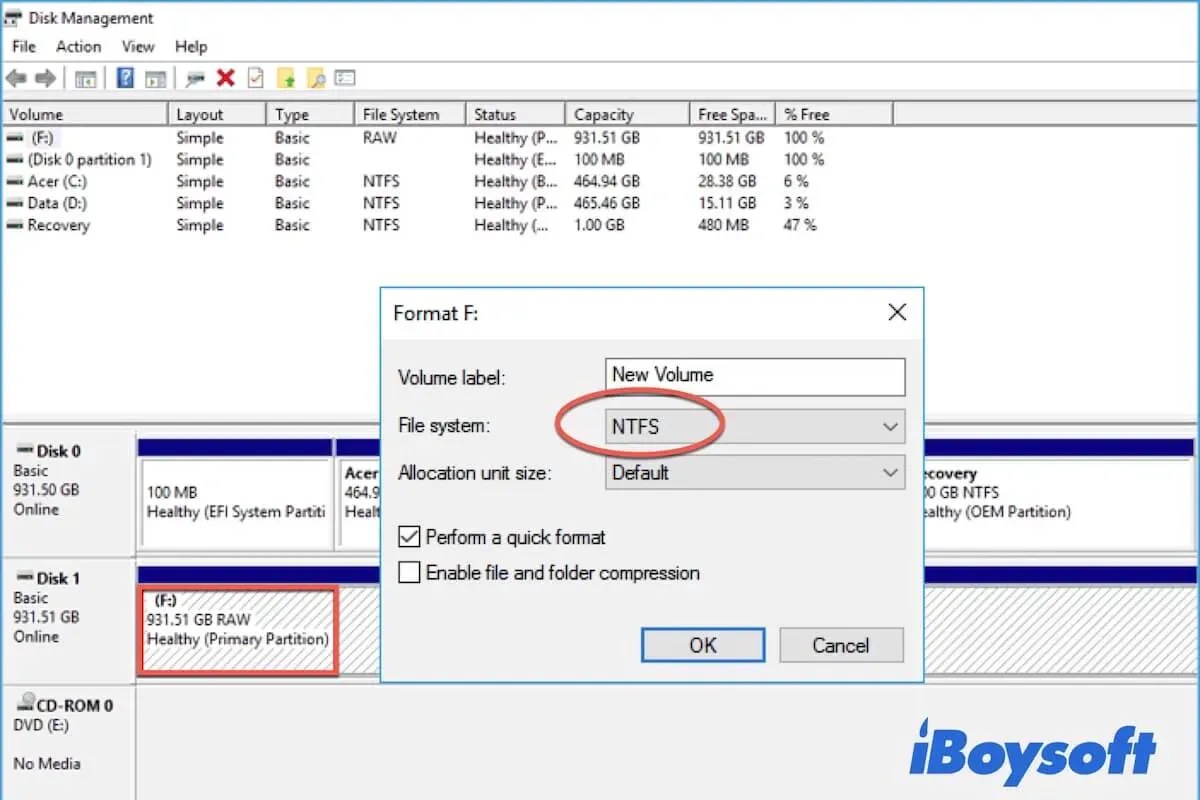Eine beschädigte Partitionstabelle, eine Infektion mit Viren und Malware, ein beschädigtes Dateisystem, fehlerhafte Sektoren usw. können zu einer RAW-Partition/einem RAW-Laufwerk führen, wodurch alle gespeicherten Inhalte unlesbar werden. Da das RAW-Dateisystem kein Standard-Dateisystem ist, das von Windows erkannt werden kann, können Sie nicht auf die Dateien zugreifen, die auf einer RAW-Partition oder einem RAW-Laufwerk gespeichert sind.
Deswegen müssen Sie RAW-Dateisystem in andere kompatible mit Windows-Dateisysteme wie FAT, FAT32, exFAT und NTFS. Hier kommt der RAW zu FAT/FAT32 Umwandler ins Spiel. In diesem Beitrag stellen wir 4 RAW-zu-FAT-Umwandler vor, darunter kostenlose, in Windows integrierte Tools und kommerzielle Software von Drittanbietern.
Machen Sie Sorge um Datenverlust bei der Umwandlung von RAW zu FAT32? Je nach der Methode, die Sie für die Umwandlung des Dateisystems auf dem RAW-Laufwerk wählen, kann der gesamte Inhalt entfernt oder das RAW-Laufwerk ohne Datenverlust repariert werden. Für den Fall der Fälle können Sie verlorene/gelöschte Daten von der RAW-Partition mit iBoysoft Data Recovery wiederherstellen, bevor Sie RAW in FAT32 umwandeln
Jetzt werden wir Ihnen in detaillierten Schritten erklären, wie Sie verschiedene RAW-zu-FAT-Umwandler unter Windows verwenden können.
RAW zu FAT32 Umwandler von Drittanbietern - iBoysoft Data Recovery
iBoysoft Data Recovery ist eine professionelle, sichere und zuverlässige Datenrettungssoftware, die drei Module bietet, darunter Datenrettung, RAW-Laufwerkswiederherstellung und Bitlocker-Wiederherstellung. Sie bietet eine hohe Erfolgsquote bei der Wiederherstellung und ist für verschiedene Szenarien geeignet, wie z. B. die Wiederherstellung von USB-Daten, gelöschten Dateien, gelöschten Fotos, Festplattendaten, usw.
Beste Mac Wiederherstellungssoftware für gelöschte Dateien - iBoysoft Data Recovery for Windows
- Wiederherstellung gelöschter Fotos, Dokumente, Audiodateien, Videos, E-Mails usw.
- Wiederherstellung gelöschter Dateien von HDD, SSD, Flash-Laufwerken, SD-Karten usw.
- Drei Module: Datenrettung, RAW-Laufwerkswiederherstellung und Bitlocker-Wiederherstellung.
- Unterstützt APFS, HFS+, exFAT und FAT32 formatierte Laufwerke.
Nur lesen & risikofrei
Das Modul RAW-Laufwerkswiederherstellung verfügt über eine Funktion namens Laufwerk reparieren. Wenn eine RAW-Partition auf Ihrer Festplatte, Ihrem USB-Stick, Ihrer SD-Karte oder einem anderen Speichermedium auftritt, können Sie “Laufwerk reparieren” verwenden, um das RAW-Dateisystem zu reparieren und alle Inhalte wieder zugänglich zu machen.
Wenn das vorherige Dateisystem der fehlerhaften Partition/des fehlerhaften Laufwerks NTFS ist, wird es RAW in NTFS umwandeln, wenn das der RAW-Partition FAT32 ist, können Sie die folgenden Schritte befolgen, um RAW in FAT32 umzuwandeln. Es gibt keinen Datenverlust, alle Ihre Dateien bleiben auf der Partition. So geht's:
- Laden Sie iBoysoft Data Recovery for Windows herunter und installieren Sie es auf Ihrem Computer.
- Starten Sie iBoysoft Data Recovery. Sie erkannt automatisch die internen und externen Festplatten.
- Wählen Sie das Modul RAW-Laufwerkswiederherstellung aus.
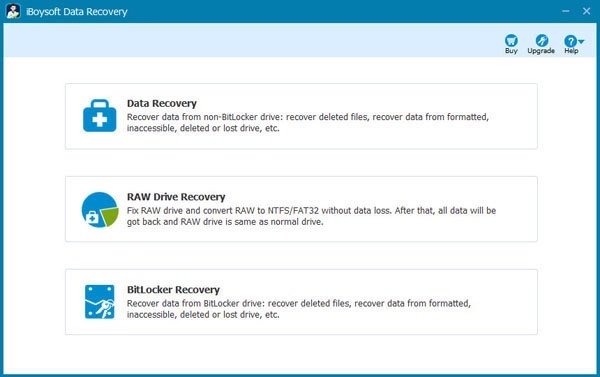
- Wählen Sie RAW-Partition/Laufwerk in der Liste.
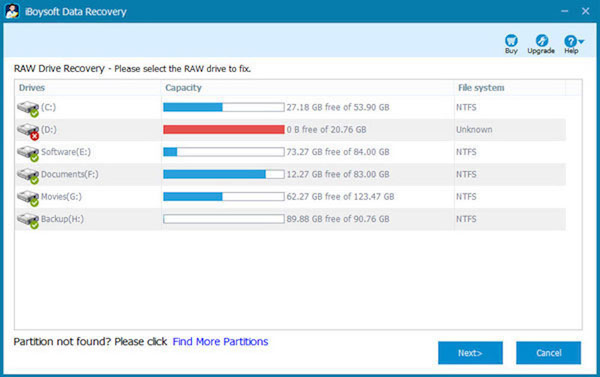
- Klicken Sie auf die Schaltfläche “Fortfahren”, um das Laufwerk zu scannen.
- Klicken Sie auf die Schaltfläche “Laufwerk reparieren”, um das Laufwerk zu reparieren.
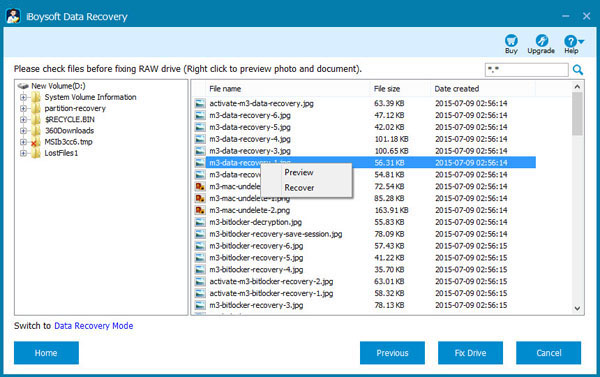
- Warten Sie geduldig, bis der Vorgang abgeschlossen ist, und versuchen Sie erneut, auf das Laufwerk zuzugreifen.
Haben Sie das Problem erfolgreich behoben? Teilen Sie es mit mehr Menschen!
Leider erscheint eine Meldung, die besagt: "Das RAW-Laufwerk kann nicht repariert werden. Bitte verwenden Sie das Modul Datenrettung", dann wurde das Dateisystem schwer beschädigt und kann nicht mehr repariert werden. Sie können die Daten von der RAW-Partition so weit wie möglich wiederherstellen, bevor Sie alle Daten verlieren, indem Sie RAW in FAT32 umwandeln.
Wiederherstellung der Daten von der RAW-Partition mit iBoysoft Data Recovery:
- Starten Sie iBoysoft Data Recovery auf Ihrem Windows.
- Wählen Sie das Modul Datenrettung.
- Wählen Sie die RAW-Partition aus, die Sie wiederherstellen möchten.
- Klicken Sie auf die Schaltfläche “Fortfahren”, um verlorene/gelöschte Daten auf der RAW-Partition zu scannen.
- Vorschau der gesannten Dateien und wählen Sie Wiederherstellen.
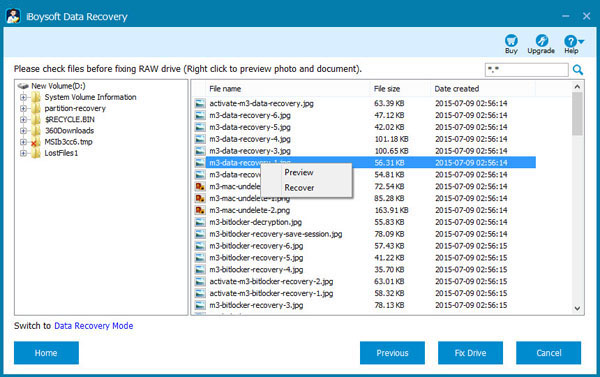
- Wählen Sie einen anderen Ort, um die wiederhergestellten Dateien zu speichern.
RAW in FAT32 mit CMD umwandeln
Diskpart ist ein Dienstprogramm zur Partitionierung von Festplatten, das unter Windows verfügbar ist. Es wird verwendet, um Partitionen von Festplatten, USB-Flash-Laufwerken, SD-Karten usw. zu verwalten, wie z. B. das Erstellen von Partitionen, Löschen von Partitionen, Formatieren von Partitionen und so weiter. Es läuft unter der Befehlszeilenschnittstelle.
Es gibt einen Konvertierungsbefehl zur Umwandlung des Dateisystems von Partitionen unter Windows, aber die Meldung "Convert ist für RAW-Laufwerke nicht verfügbar" wird angezeigt, wenn Sie den Konvertierungsbefehl zur Umwandlung von RAW in FAT32 verwenden. Daher benötigen Sie den Befehl diskpart, um die RAW-Partition zu formatieren und ihr das FAT32-Dateisystem zuzuweisen. Dadurch wird der gesamte Inhalt des RAW-Laufwerks gelöscht.
- Schließen Sie ein RAW-Laufwerk, einen USB-Stick oder eine SD-Karte an Ihren Computer an.
- Geben Sie cmd in das Suchfeld ein und drücken Sie die Eingabetaste.
- Klicken Sie mit der rechten Maustaste auf cmd.exe und wählen Sie Als Administrator ausführen.
- Geben Sie diskpart ein und drücken Sie die Eingabetaste.
- Geben Sie die folgenden Befehle ein und drücken Sie jedes Mal die Eingabetaste:list volume.select volume X (Ersetzen Sie X durch Ihr RAW-Gerät.)format fs=fat32 quick
- Geben Sie exit ein, starten Sie Ihren Computer neu und prüfen Sie, ob das Laufwerk wieder verwendbar ist.
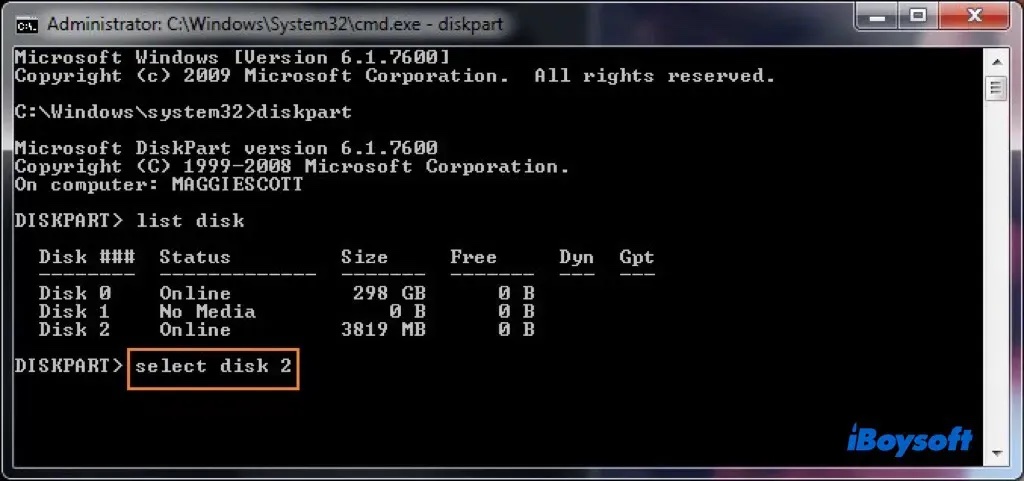
Haben Sie das Problem erfolgreich bewältigt? Teilen Sie es mit mehr Menschen!
RAW in FAT32 in Datei-Explorer umwandeln
Viele Windows-Benutzer wissen nicht, dass sie mit dem Windows-Dateiexplorer RAW in FAT32 umwandeln können. Damit haben Sie schnellen Zugriff auf Ihre Ordner, internen Festplatten und angeschlossenen externen Speichermedien. Außerdem können Sie das RAW-Laufwerk hier schnell formatieren, um das Dateisystem des Laufwerks unkompliziert von RAW in FAT32 umzuwandeln.
- Öffnen Sie Windows Datei-Explorer auf Ihrem Computer.
- Klicken Sie mit der rechten Maustste auf das RAW-laufwerk und dann wählen Formatieren.
- Befolgen Sie die Anweisung auf dem Bildschirm, um den Namen zu benennen, und wählen Sie FAT32 als Dateisystem.
- Wählen Sie Schnellformatierung und klicken Sie auf Starten, um die Formatierung zu beginnen.
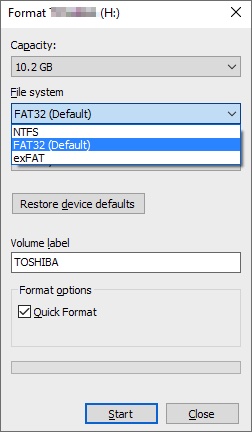
Windows RAW zu FAT32 Umwandler - Datenträgerverwaltung
Datenträgerverwaltung ist ist ein Systemdienstprogramm in Windows, das zur Verwaltung interner und angeschlossener externer Festplatten eingesetzt wird. In der Datenträgerverwaltung können Sie ein neues Laufwerk initialisieren, eine Partition erstellen, einen Laufwerksbuchstaben ändern und eine Partition/ein Laufwerk formatieren.
Sie können die Datenträgerverwaltung verwenden, um das Dateisystem der RAW-Partition/des RAW-Laufwerks in FAT32 umzuwandeln und es wieder auf Vordermann zu bringen. Denken Sie daran, dass bei der Formatierung des RAW-Laufwerks der gesamte Inhalt gelöscht wird. Es ist besser, wenn Sie die Daten von der RAW-Partition wiederherstellen, bevor Sie sie formatieren.
- Klicken SIe mit der rechten Maustaste Dieser PC und wählen Sie Computerverwaltung > Datenträgerverwaltung.
- Klicken Sie mit der rechten Maustaste auf RAW-Laufwerk und wählen Formatieren.
- Benennen Sie das Laufwerk, wählen Sie FAT32 als Dateisystem und geben Sie die Größe der Zuordnungseinheit an.
- Klicken Sie auf die Schaltfläche OK, um Formatierung zu beginnen.
- Beenden Sie Datenträgerverwaltung, wenn der Vorgang fertig ist.
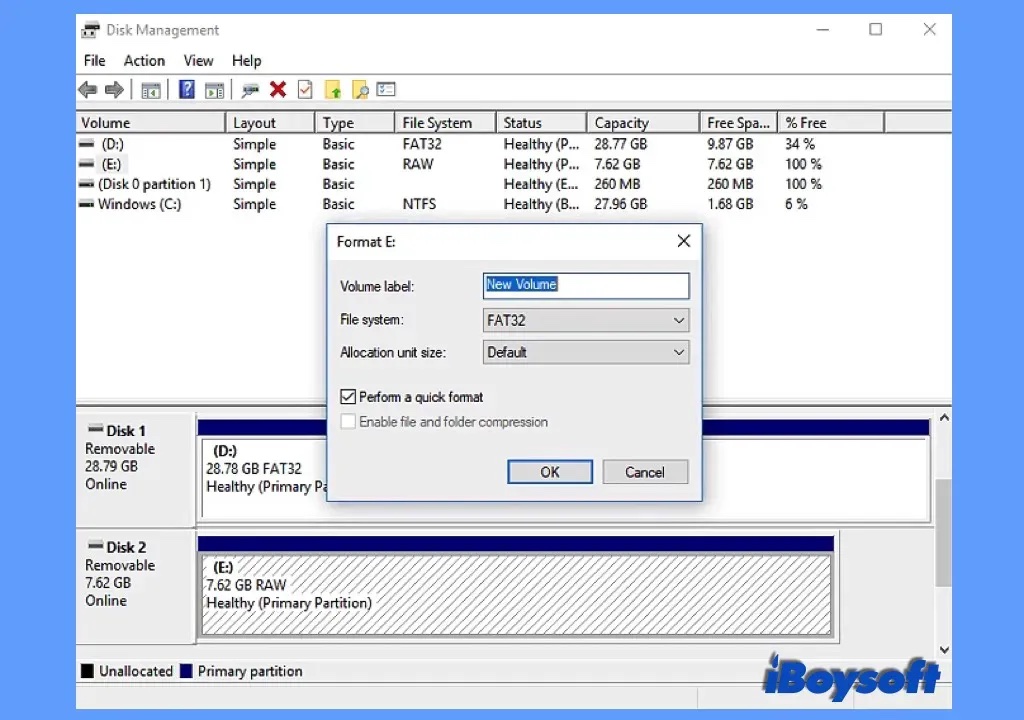
Sind diese Merthoden hilfreich? Dann teilen Sie sie, um mehr Menschen zu helfen.
Fazit
In diesem Beitrag stellen wir 4 RAW zu FAT32 Umwandler vor. Das kostengünstige iBoysoft Data Recovery kann das RAW-Laufwerk reparieren und das Dateisystem ohne Datenverlust wiederherstellen, so dass Sie auf die gespeicherten Dateien wieder wie gewohnt zugreifen können. Außerdem können Sie auch die anderen drei oben beschriebenen Windows-Dienstprogramme wählen, um RAW in FAT32 umzuwandeln, und Sie sollten besser im Voraus Daten von der Raw-Partition wiederherstellen, da durch die Formatierung alle Inhalte gelöscht werden